このページで解説している内容は、以下の YouTube 動画の解説で見ることができます。
Fontサイズを変更する
ディスプレイの解像度に合わせて、Fontサイズを変更することができます。解像度の高いディスプレイでは、デフォルトのFontサイズでは、自が小さく、読みづらいかと思います。
下図は、4Kのディスプレイ に Packet Tracer を起動している時の表示内容です。 時差小さくて読みにくく、これではストレスが溜まりますね。
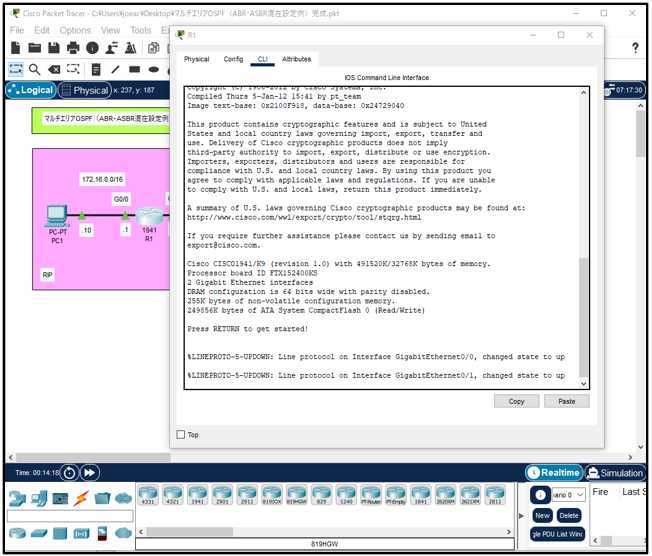
Fontサイズを変更するには、メニューの「Options」から「Preferemces」をクリックします。
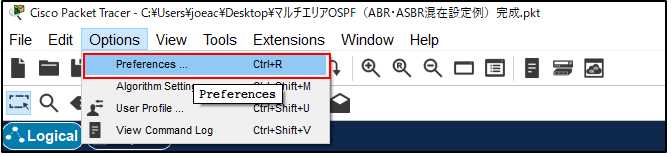
「Font」タブをクリックします。あまりにも文字が小さすぎますよね。
「Appication」のところにある「Size」のスライダーをとりあえず、11pt にスライドします。このボタンは、Packet Tracer で使われている文字全体のFontサイズの変更を行うことができます。

変更を適用するには、「Preferemces」画面の右下の「Apply」ボタンをクリックします。
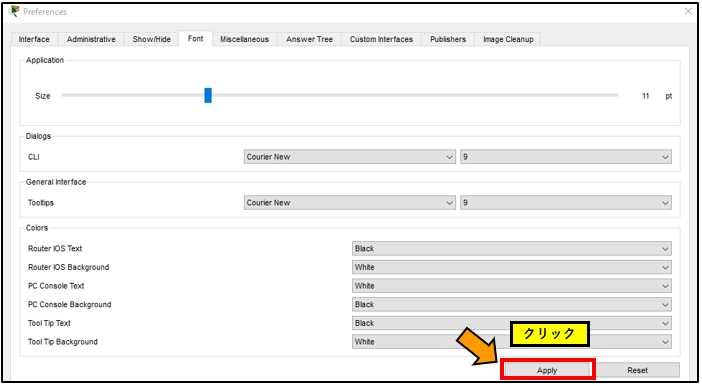
Fontが少し大きくなりました。
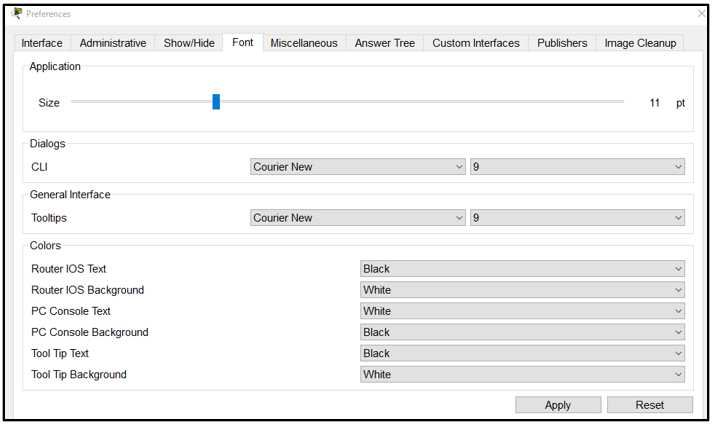
よく分かるように、Fontサイズを最大で設定します。
①「Appication」のSizeを20pt にします。
②「Dialogs」の CLI を20 にします。
③ 「General Interface」の Tooltips を を20 にします。
④「Apply」ボタンをクリックします。
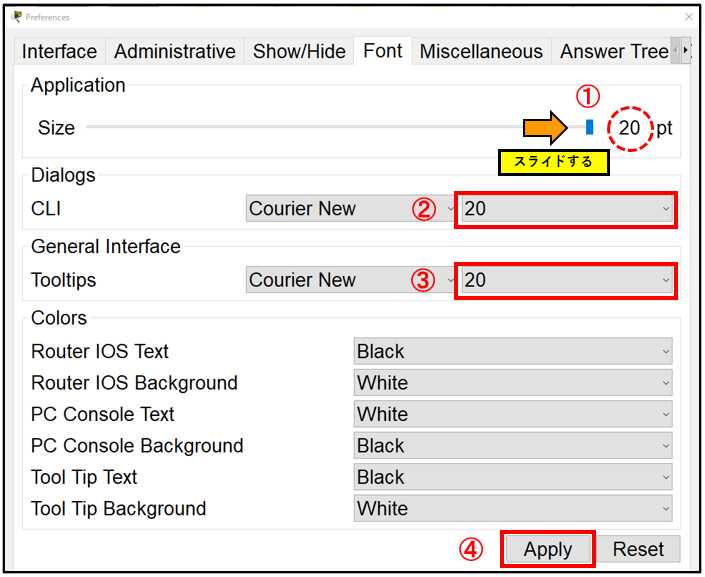
すべての文字が大きくなりました。
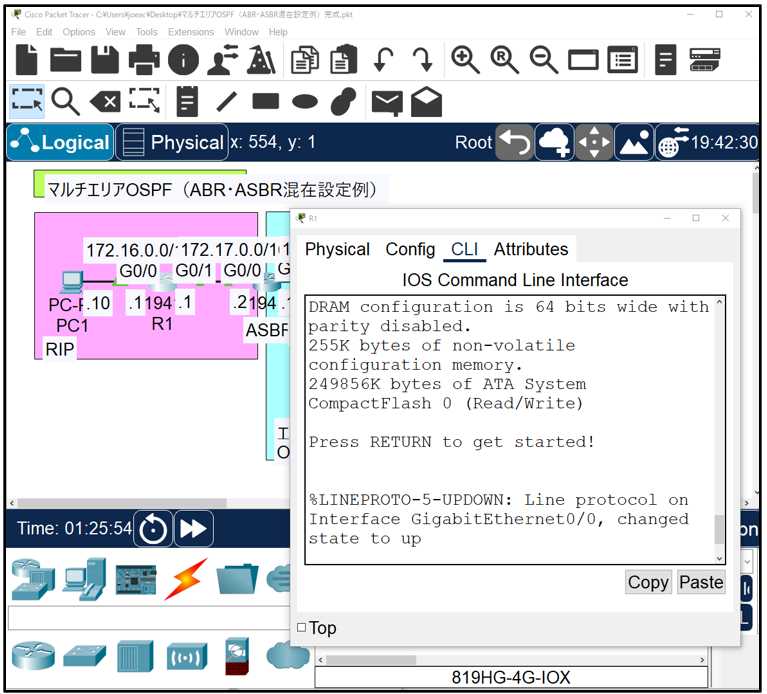
Tooltips のFontサイズも大きくなりました。
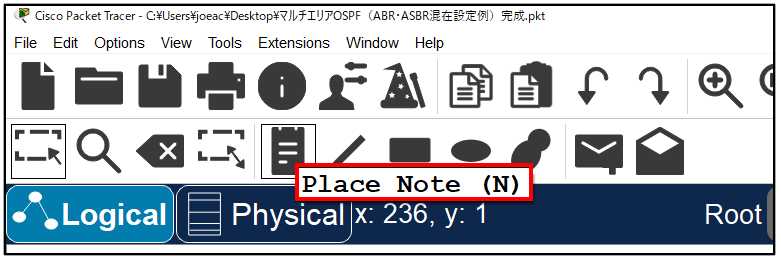
自分の好みの大きさのFontサイズにカスタマイズすると良いでしょう。
